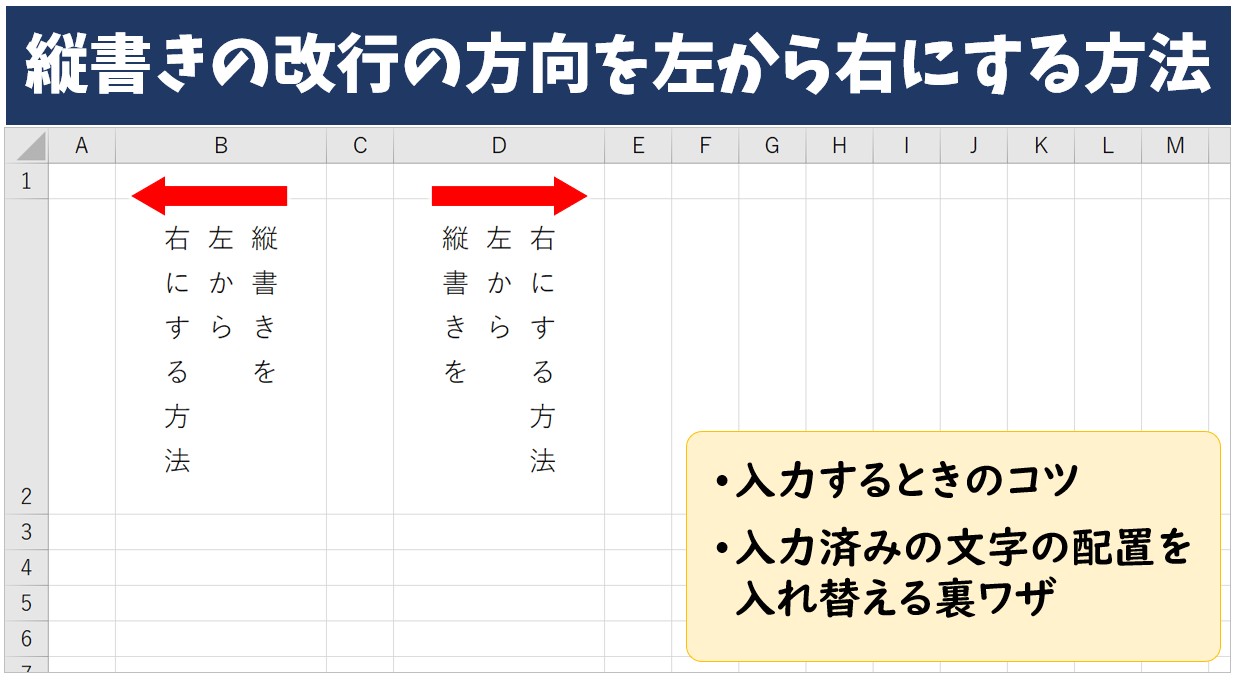
Excel(エクセル)で縦書きを使ったときに、「文字を左から右に並べたいのに、思った通りの方向にならない…」と困ったことはありませんか?
縦書きは表の見出しや資料のデザインを整えるのに便利ですが、改行の方向や文字の並び順が思い通りにならず、作業に時間がかかってしまうことも少なくありません。
特に「縦書きを」「左から」「右にする方法」といったように、複数のブロックに分けて入力したいときには、どのように改行や配置を工夫すればいいのか迷ってしまいがちです。
しかし、縦書きの設定やセル内改行、切り取り・貼り付けといった基本操作を組み合わせることで、縦書きの文字を自在にコントロールすることができます。
これらの方法を理解しておくと、資料の見た目を整えるだけでなく、作業効率も大幅にアップし、仕上がりの印象も良くなります。
そこで今回の記事では、エクセルで縦書きを左から右に配置する具体的な方法と、その際に役立つ操作のコツをわかりやすく解説します。
ぜひ参考になさってください。
文字列を縦書きにする基本の操作方法については、下記の記事で詳しく紹介していますのでご覧ください。
Excel(エクセル)で文字を縦書きにする方法|基本から裏ワザまで紹介
Excelの縦書きって難しい…
そんなお悩み、当教室のレッスンで一気に解決できます。
✔ 基本操作からしっかり学べる
✔ 「見てマネするだけ」で自然と覚えられる
✔ わからないところはすぐ質問できるから安心
文字を読むのが苦手でも大丈夫。
「実践重視のレッスン」+「元パソコンが苦手だった講師のサポート」で、着実に「感覚としてExcelに慣れていく」ようになります。
詳細は下記をご覧ください。
通常の改行は左側に挿入される
通常、縦書きのセルで改行をすると・・・
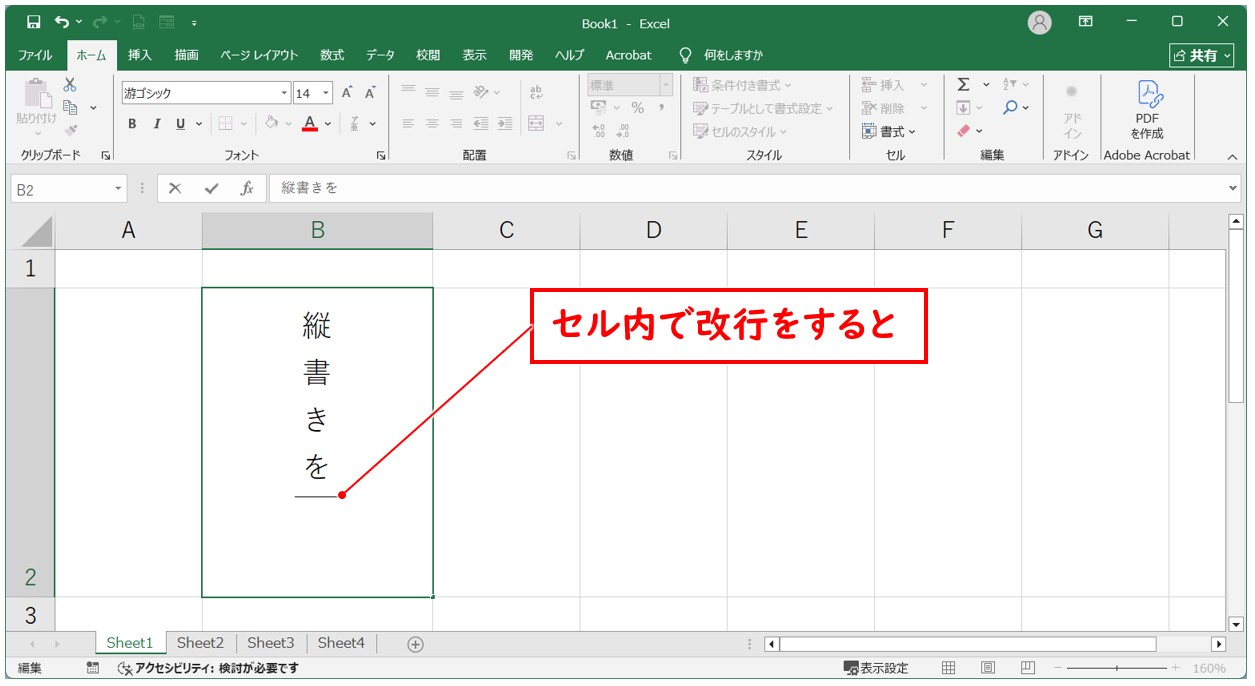
入力していた列の左側に改行が挿入されてしまいます。
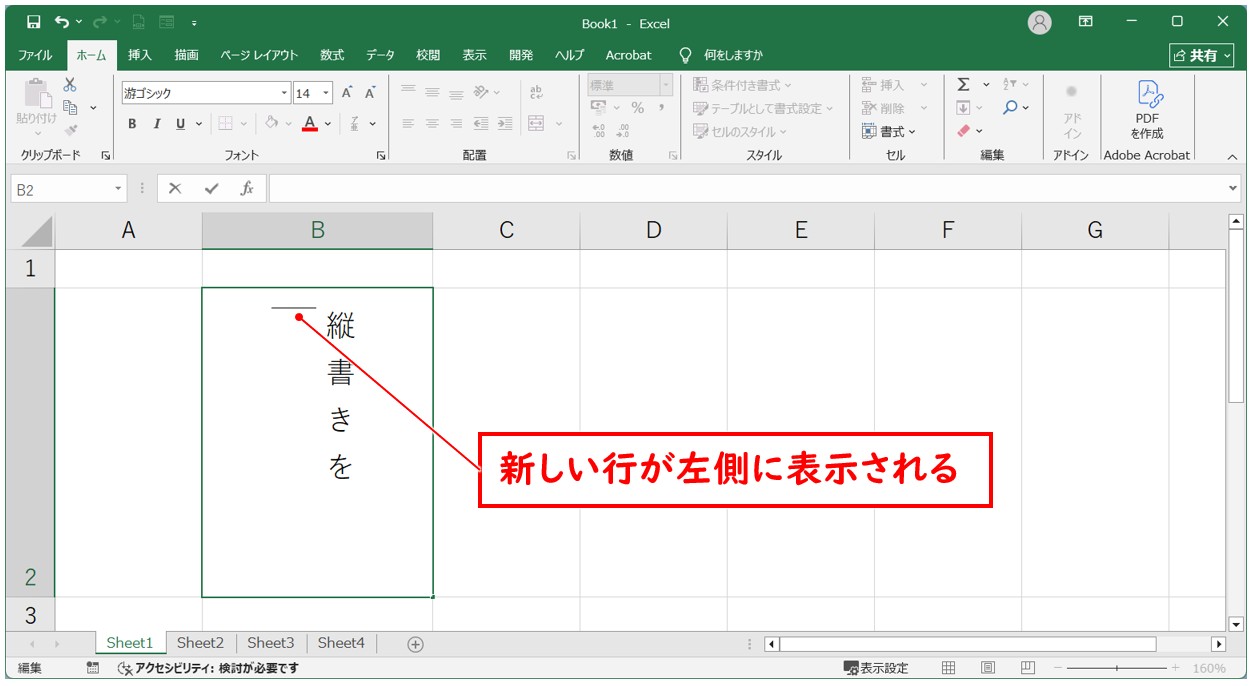
その結果、読む方向が右方向から左方向になってしまいます。
なので、これを左から右に向けて改行しながら入力するにはコツが必要です。
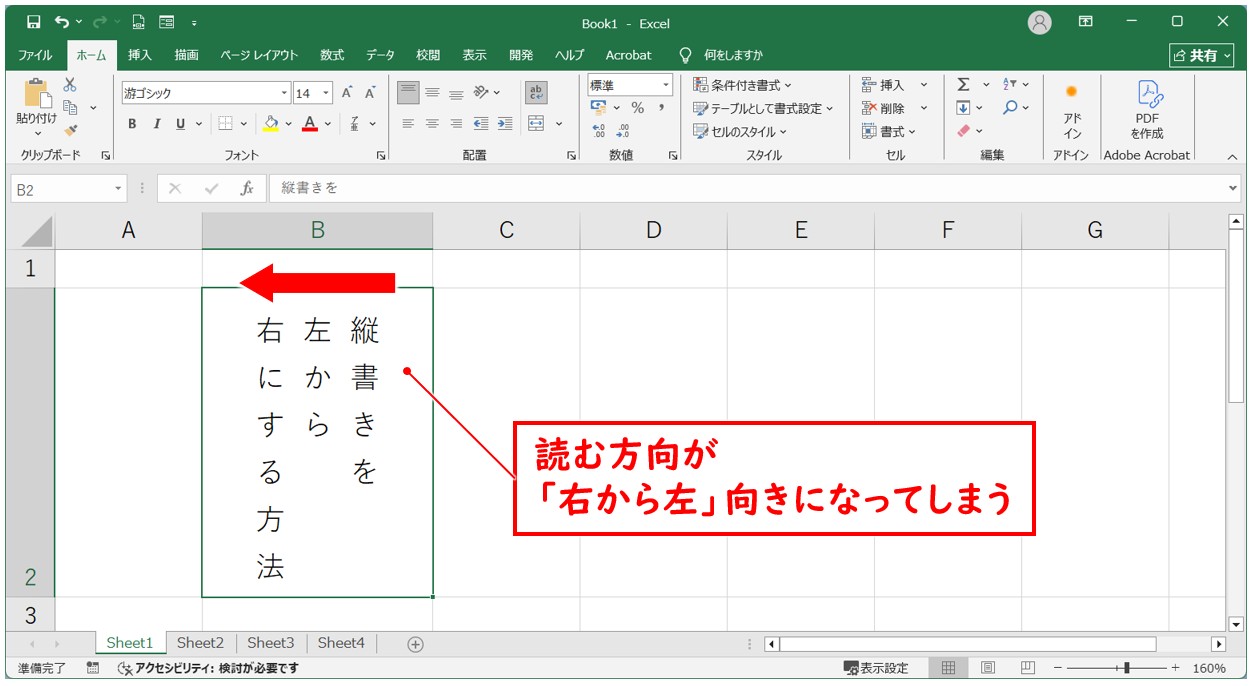
Excel(エクセル)の操作が苦手な方のために、操作する上でのコツをまとめたページを用意しました。
「パソコン教室パレハのLINE友達登録」(無料)で「パソコンに役立つ豪華15大特典」をお送りしております。
Excel(エクセル)の操作はもちろん、パソコンが苦手な方に役立つ特典を15個ご用意しております。
良かったら下記からご登録ください。
縦書きを左から右方向に改行しながら入力
ここでは 「縦書きを」「左から」「右にする方法」 の3ブロックを、左から右へ並ぶように入力する手順を解説します。
入力するセルはあらかじめ縦書き、上揃えに設定してあります
- 「ホーム」タブ→「配置」グループ→「方向」ボタン→「縦書き」で設定が可能です。
- 配置は、「ホーム」タブ→「配置」グループ→「上揃え」ボタンで設定できます。
【左から右へ改行しながら入力の手順】
- 最初の文字を入力する
縦書きにしたセルを選択し、「縦書きを」 と入力します。
(この時点では1列分の縦書きとして表示されます) - 先頭に改行を挿入して“右の列”を作る
カーソルを文字列の一番上(先頭)に移動し、「Alt」キーを押しながら「Enter」キー を押します。
→ 新しい改行が先頭に入り、元の 「縦書きを」 の列が左にズレます。右側に空の列(入力位置)ができます。 - 右側の列に2つ目のブロックを入力
右側の空いた列にカーソルがあることを確認し、「左から」 と入力します。
(これで 右:左から/左:縦書きを の並びになります) - さらに右へ列を増やすための改行を入れる
「左から」 の一番上にカーソルを置き、「Alt」キーを押しながら「Enter」キー を押します。
→ 先ほどと同様、「左から」 が左へ1列ズレ、右端に空の列が新たにできます。 - 右端の列に3つ目のブロックを入力
右端(新しくできた列)にカーソルを移動し、「右にする方法」 と入力します。
→ 左から順に 〔縦書きを|左から|右にする方法〕 の並びで、左→右 の方向にブロックが並びます。
左から右へ改行しながら入力する方法
まず、セルを選択し、「縦書きを」 と入力します。
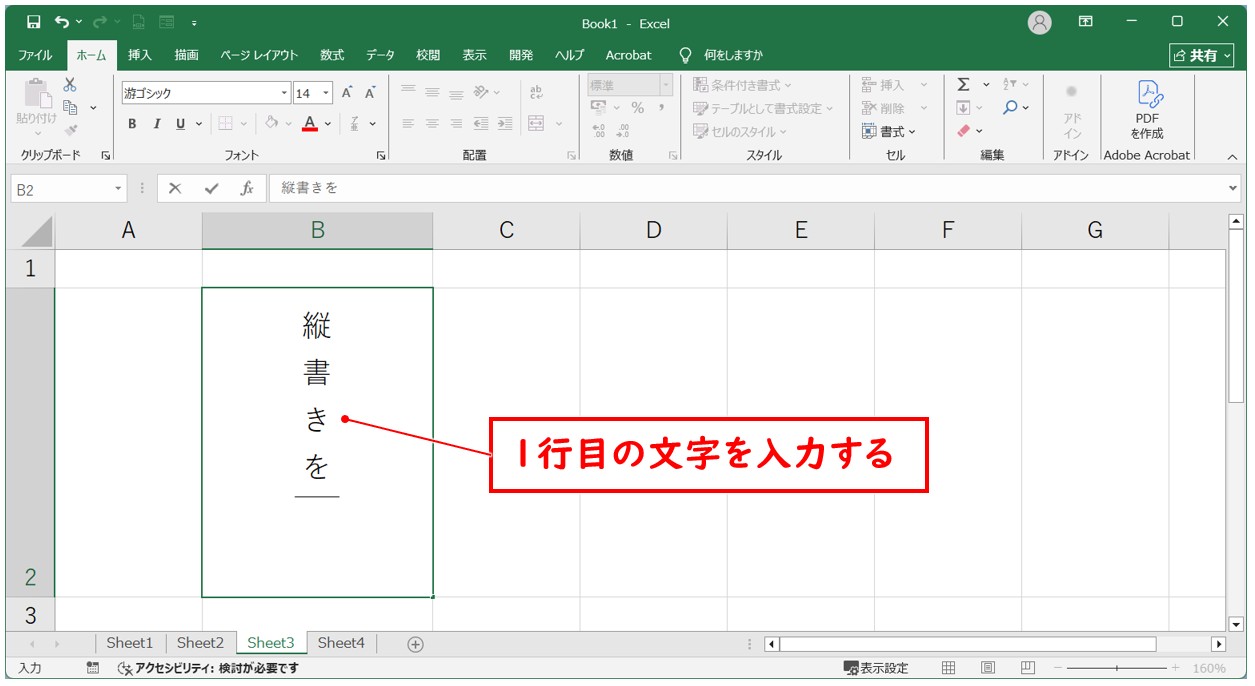
カーソルを文字列の先頭に移動します。
次に「Alt」キーを押しながら「Enter」キー1回を押して改行します。
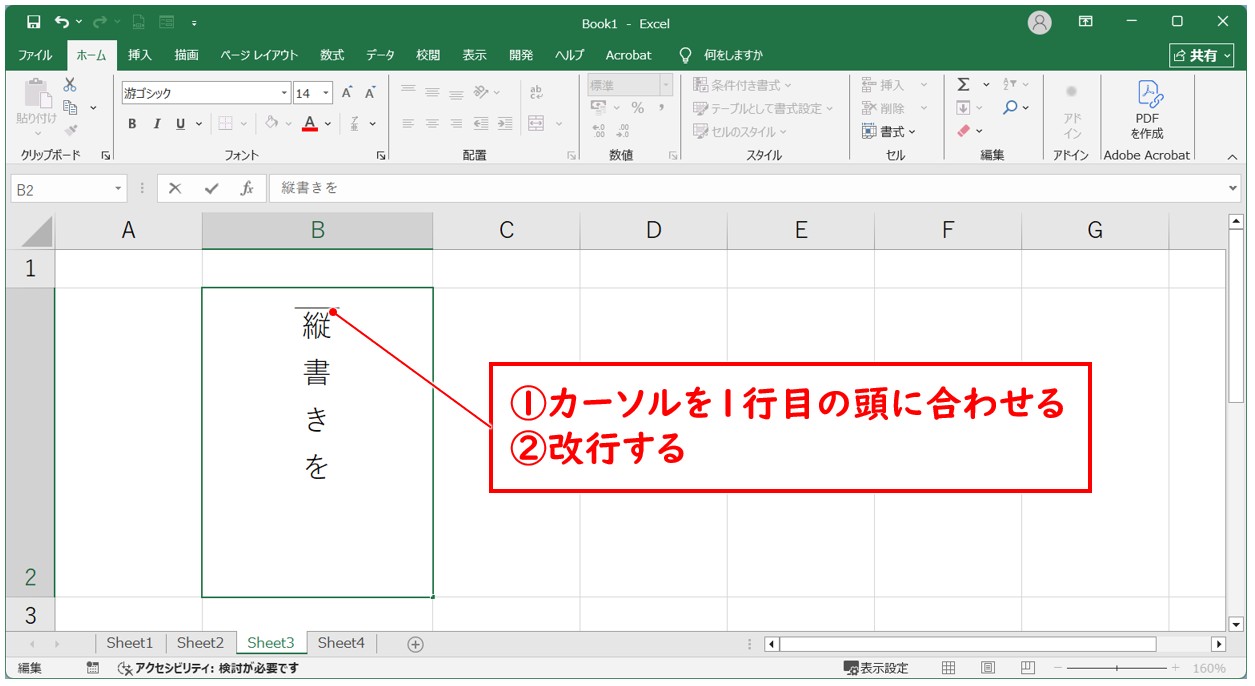
改行すると、「縦書きを」が1つ左に寄ります。
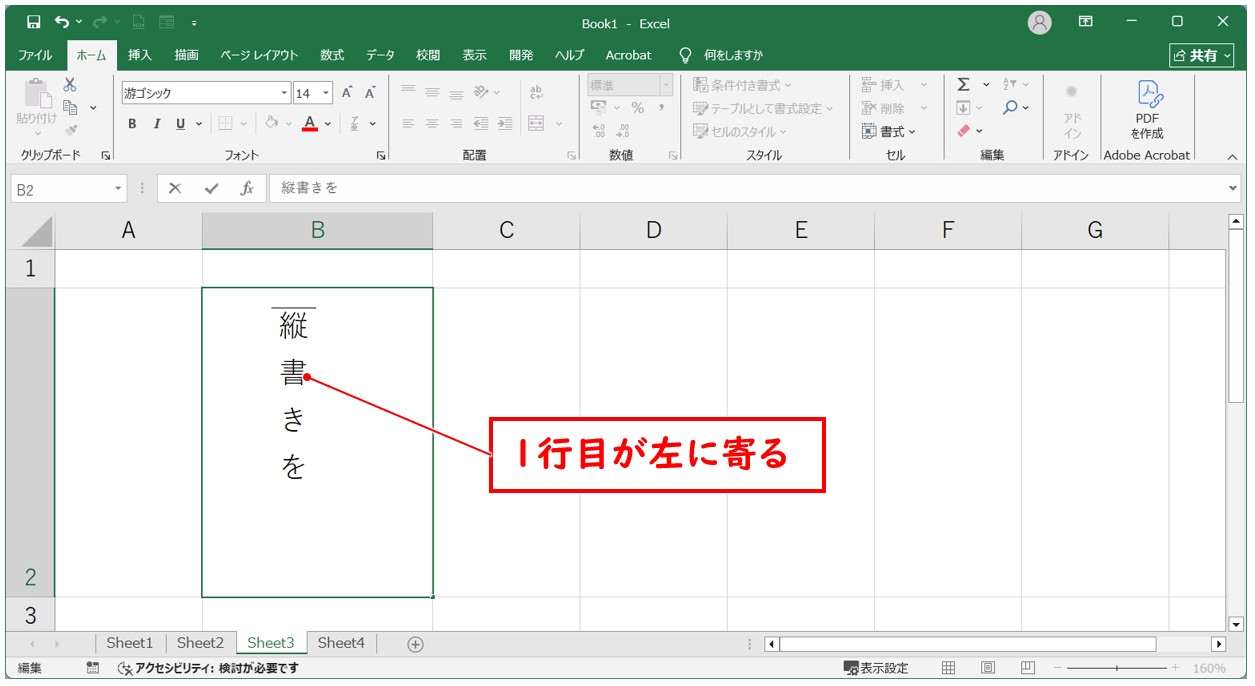
右側をクリックまたは「→」方向キーで、挿入された行にカーソルを合わせます。
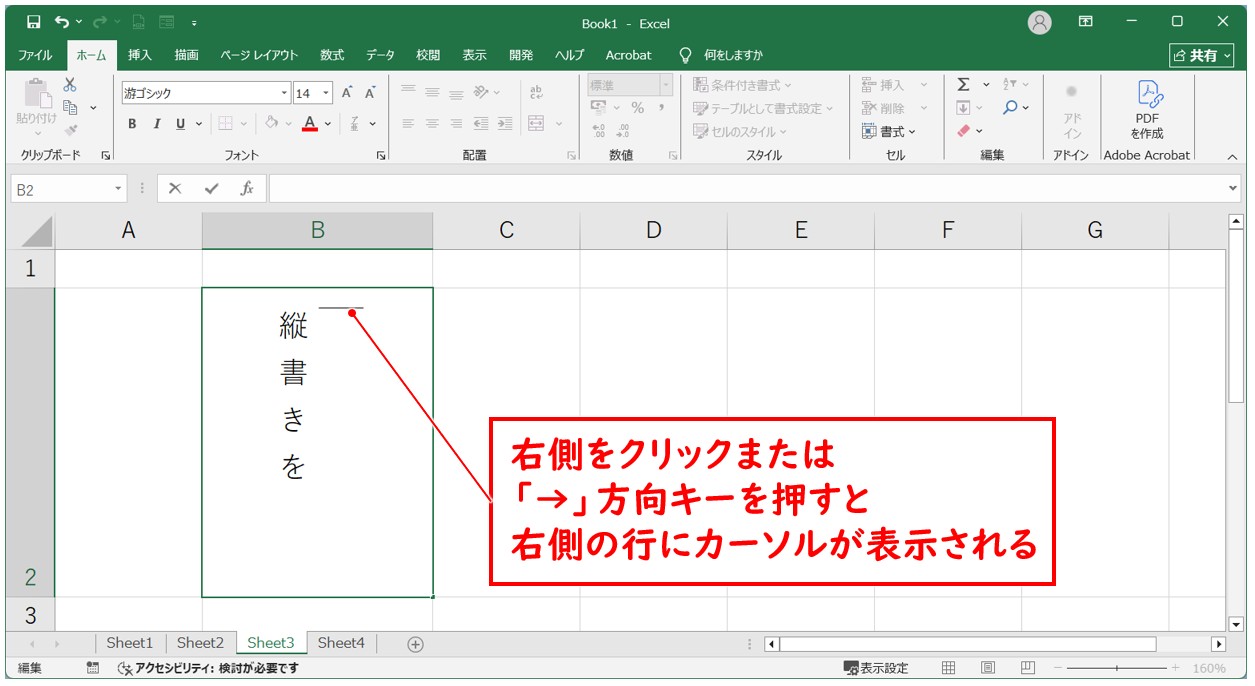
2つ目のブロック「左から」を入力します。
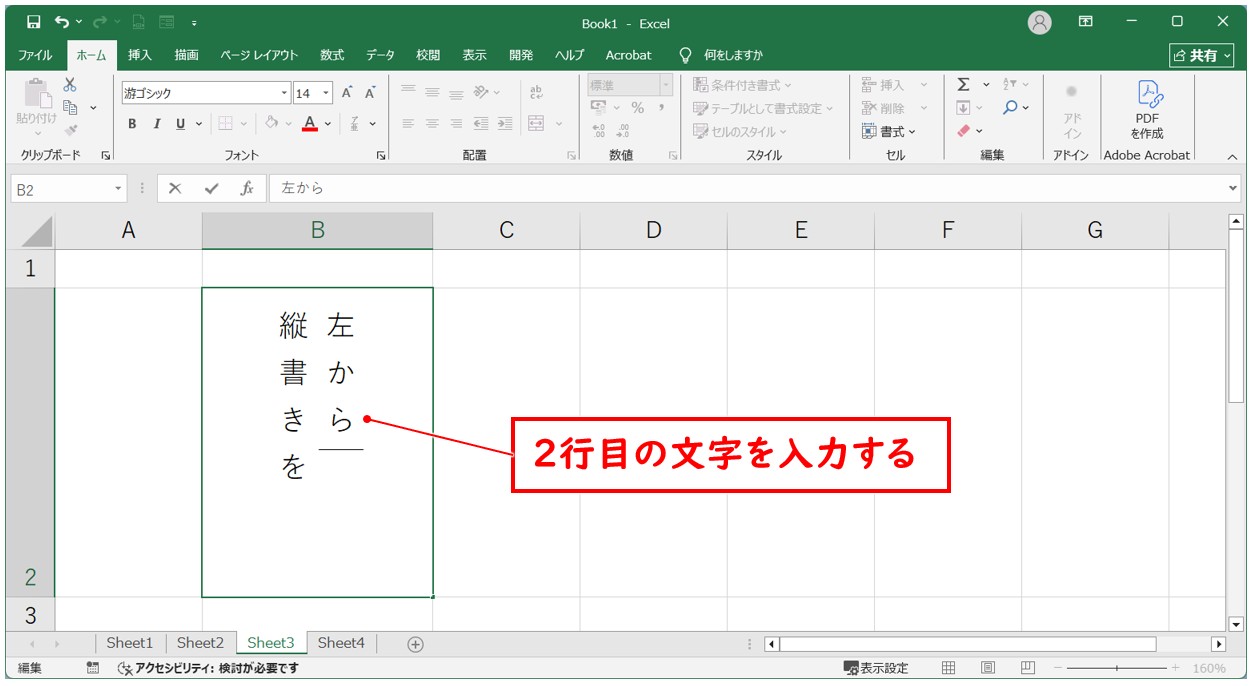
先ほどと同様に、カーソルを文字列の先頭に移動します。
次に「Alt」キーを押しながら「Enter」キー1回を押して改行します。
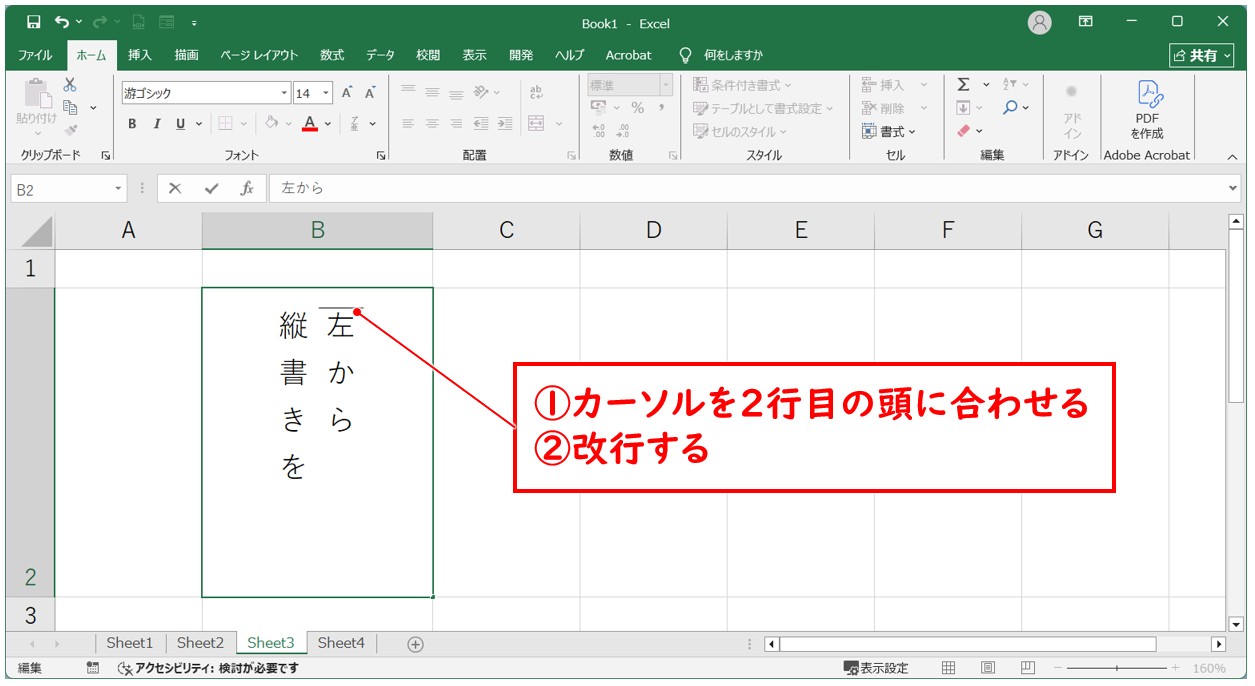
改行すると、入力していた文字列全体が1つ左に寄ります。
右側をクリックまたは「→」方向キーで、挿入された行にカーソルを合わせます。
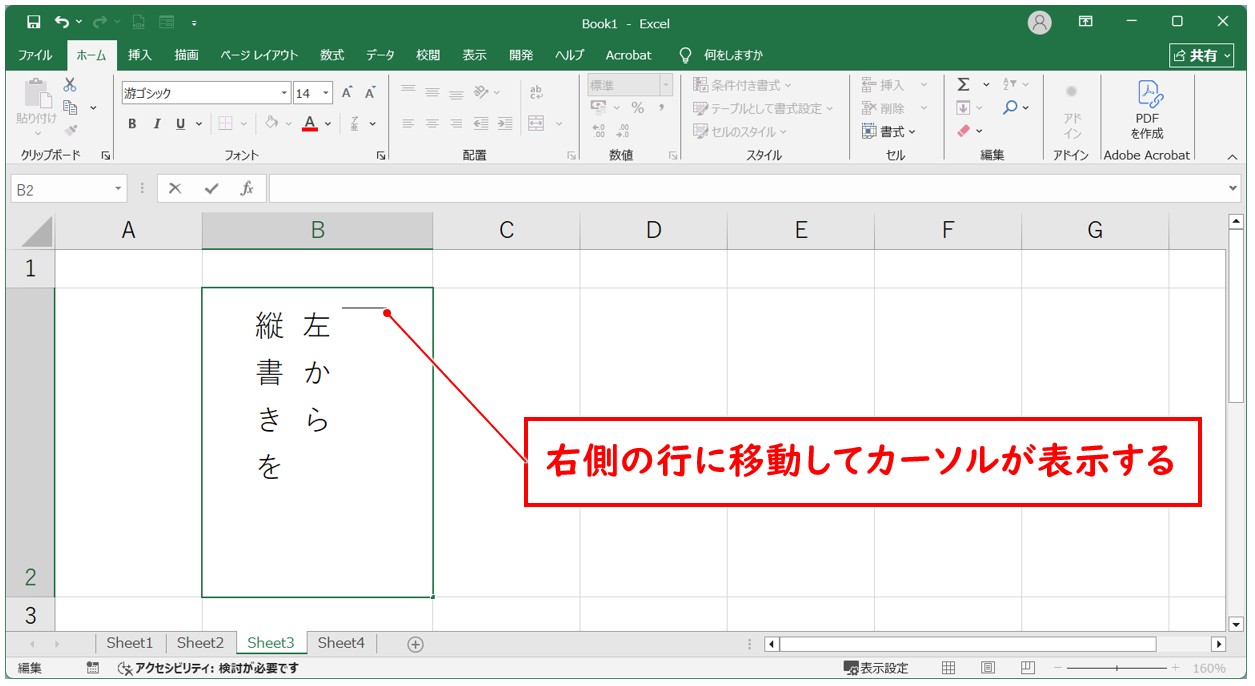
最後に3つ目のブロック「右にする方法」を入力し、「Enter」キーを押して確定します。
これで、入力した文字の読みの方向が左から右になりました。

Excelの縦書きって難しい…
そんなお悩み、当教室のレッスンで一気に解決できます。
✔ 基本操作からしっかり学べる
✔ 「見てマネするだけ」で自然と覚えられる
✔ わからないところはすぐ質問できるから安心
文字を読むのが苦手でも大丈夫。
「実践重視のレッスン」+「元パソコンが苦手だった講師のサポート」で、着実に「感覚としてExcelに慣れていく」ようになります。
詳細は下記をご覧ください。
入力された縦書きの文字を左から右にする方法
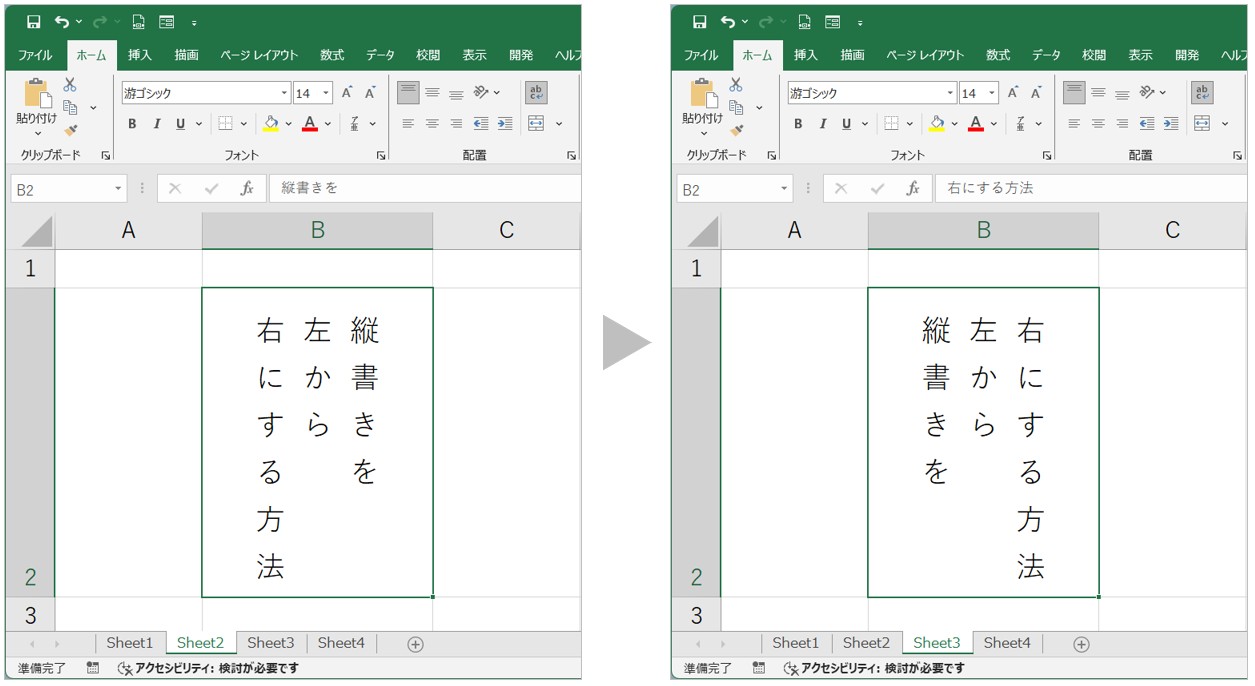
前の手順では「縦書きを」「左から」「右にする方法」という文字を、改行を入れながら左から右に並べる方法を紹介しました。
しかし実際に操作していると、改行位置の都合で、右から左 に「縦書きを|左から|右にする方法」と表示されてしまうことがあります。
ここでは、すでに入力済みの文字を編集して、正しく左から右方向に整える方法 を解説します。
【入力された縦書きの文字を左から右にする手順】
- 「左から」を切り取る
まず「左から」を選択し、「Ctrl」キーを押しながら「X」を押して切り取ります。 - 「縦書きを」の上に貼り付ける
次に「縦書きを」の一番上にカーソルを合わせ、切り取った「左から」を「Ctrl」キーを押しながら「V」を押して貼り付けます。
→ この時点で文字列は「左から縦書きを」と並びます。 - 「縦書きを」の上で改行する
「縦書きを」の上にカーソルがあることを確認し、「Alt」キーを押しながら「Enter」キーを押して改行します。
→ 「縦書きを」が左にズレ、正しい位置に戻ります。 - 「右にする方法」を切り取る
続いて「右にする方法」を選択し、再び「Ctrl」キーを押しながら「X」を押して切り取ります。 - 「左から」の先頭に貼り付ける
「左から」の一番上にカーソルを合わせ、切り取った「右にする方法」を「Ctrl」キーを押しながら「V」を押して貼り付けます。
→ この時点で「右にする方法左から縦書きを」という並びになります。 - 改行して右端に配置する
「左から」の先頭にカーソルを置き、「Alt」キーを押しながら「Enter」キーを押して改行します。
→ これにより「右にする方法」が右端の列に移動し、左から順に「縦書きを|左から|右にする方法」と並びます。 - 不要な改行を削除する
切り取り・貼り付けの操作で余分な空白行が生じた場合は、カーソルを合わせて「Delete」キー または「Backspace」キーで削除してください。
縦書きの文字を左から右に入れ替える方法
既に入力した文字の読み方向を、左から右に変更する場合は、配置を入れ替える必要があります。
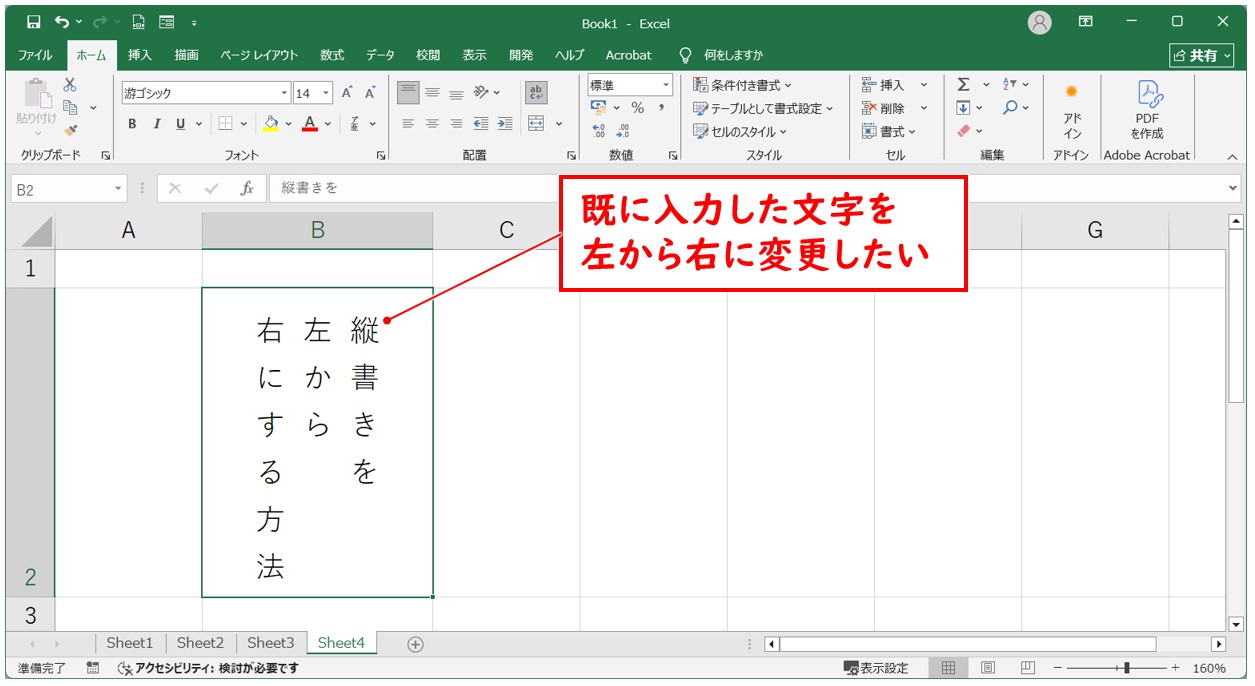
まず「左から」を選択します。
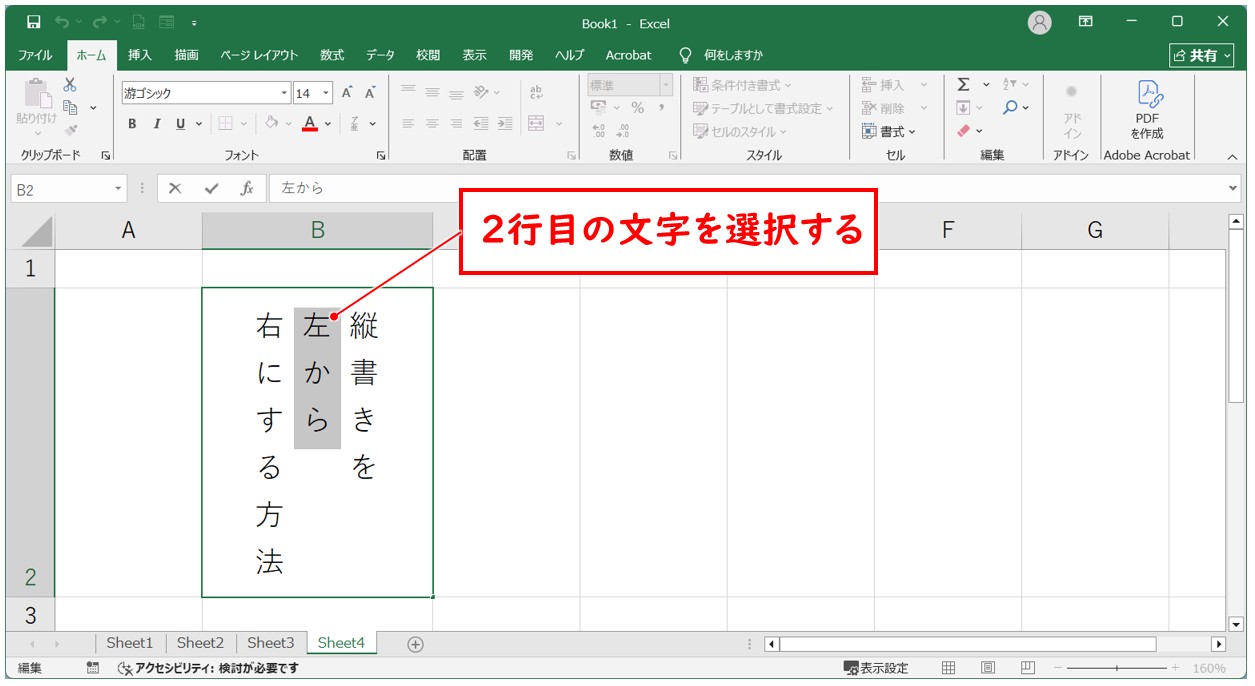
次に「Ctrl」キーを押しながら「X」を1回押して文字列を切り取ります。
※ショートカットキーで行わない場合は、「ホーム」タブ→「クリップボード」グループ→「切り取り」をクリックしましょう。
切り取りをすると、一時的に文字列が消えます。
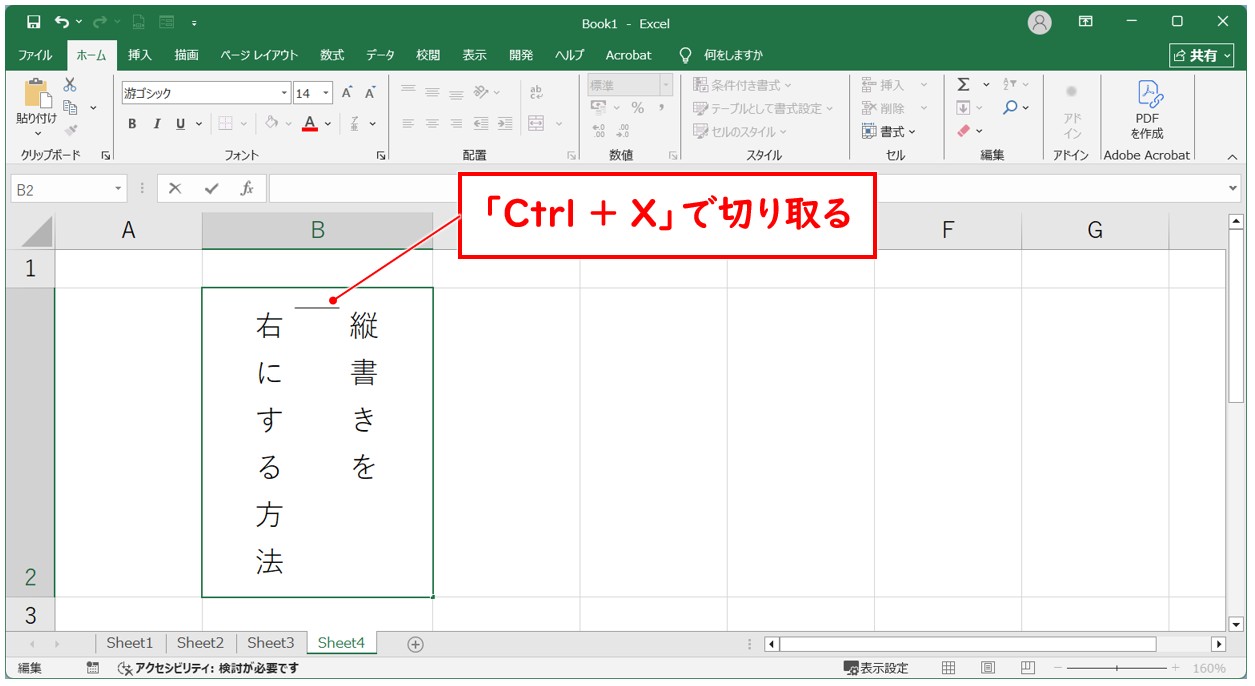
次に「縦書きを」の一番上にカーソルを合わせます。
カーソルを合わせたら、「Ctrl」キーを押しながら「V」を1回押して、切り取った「左から」を貼り付けます。
※ショートカットキーで行わない場合は、「ホーム」タブ→「クリップボード」グループ→「貼り付け」をクリックしましょう。
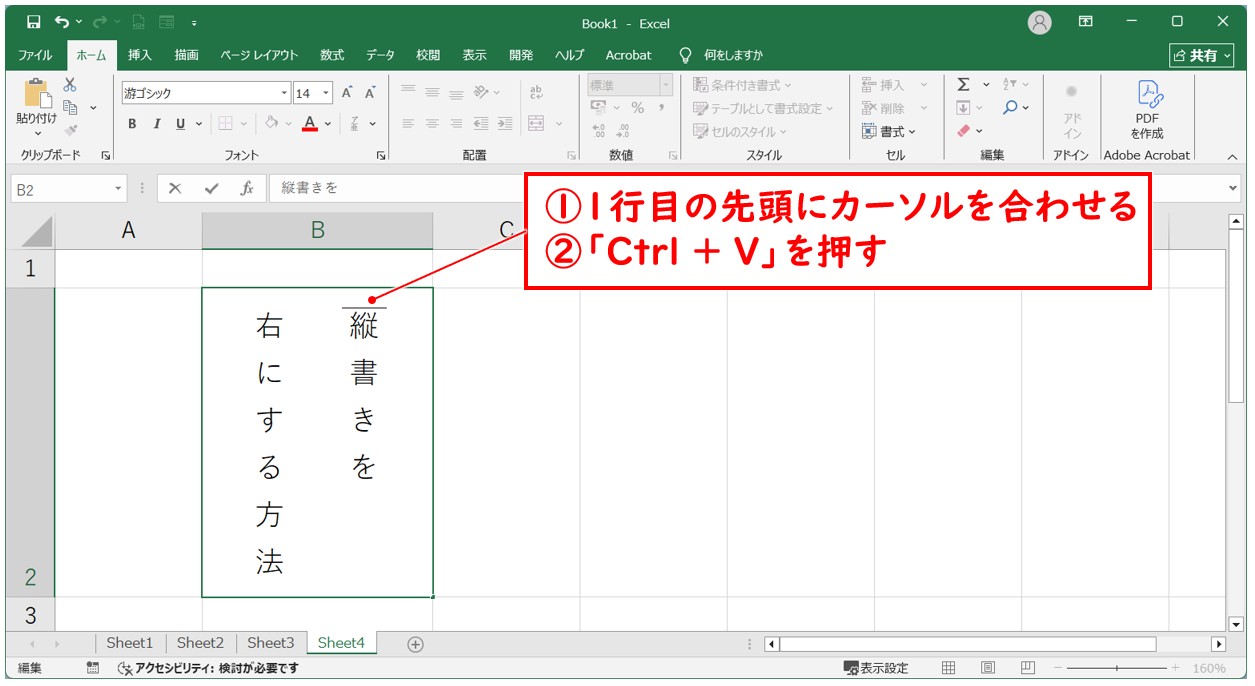
これで、切り取った文字が貼り付けられます。
貼り付けたらその直後に、「Alt」キーを押しながら「Enter」キーを1回押して改行します。
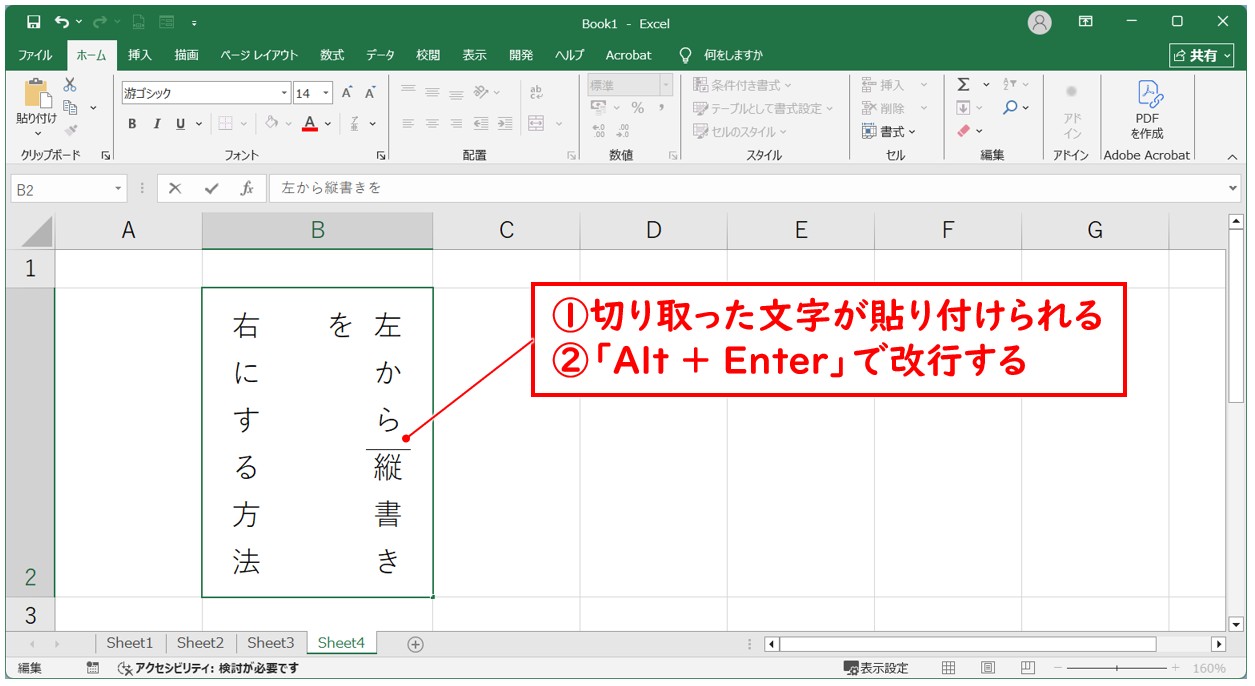
1行目にあった「縦書きを」が改行をすることで2行目になります。
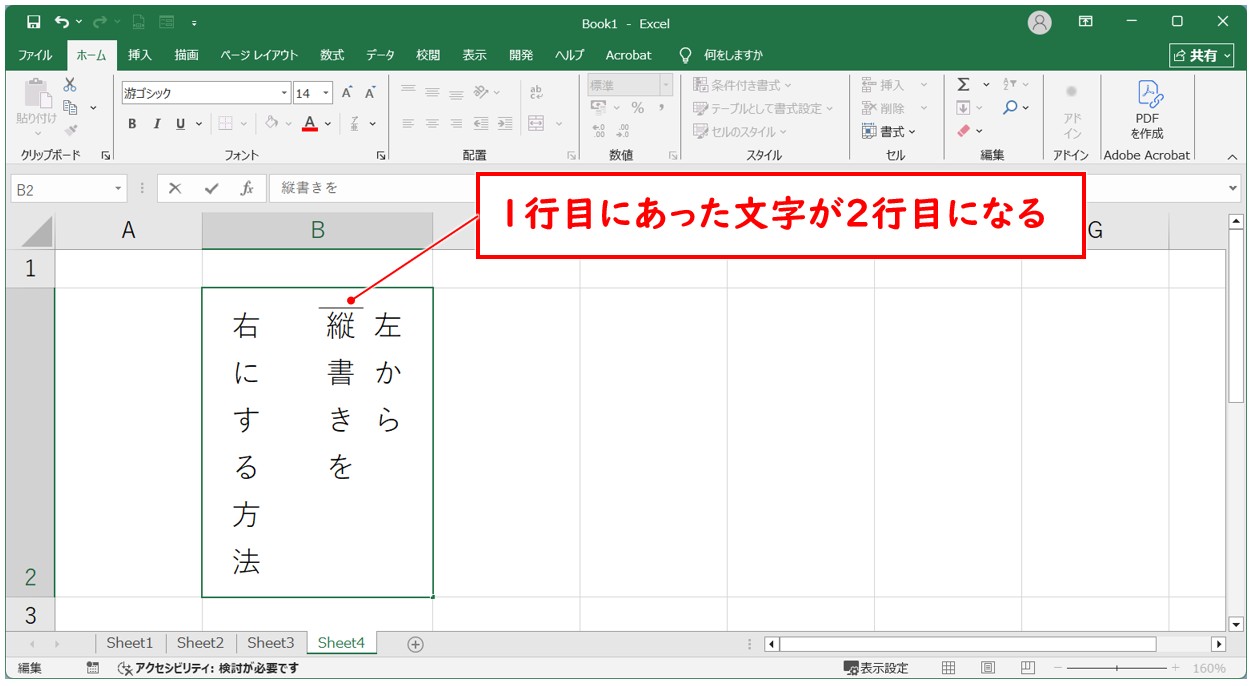
「右にする方法」を選択します。
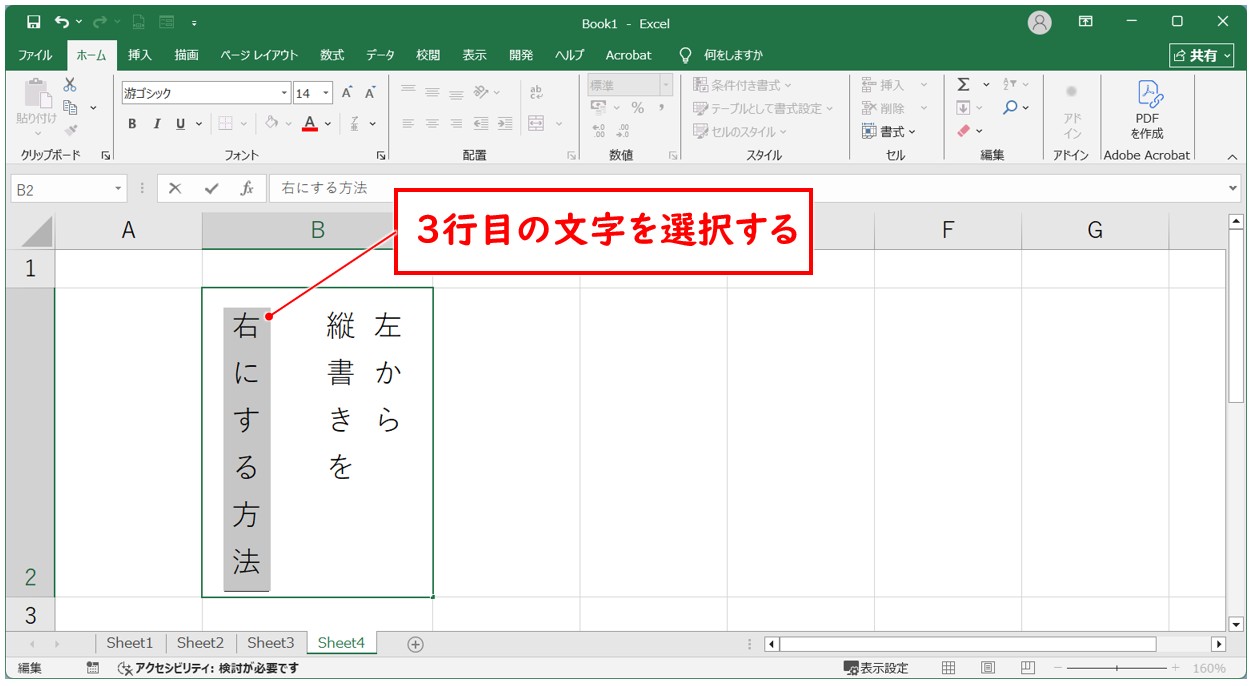
次に「Ctrl」キーを押しながら「X」を1回押して文字列を切り取ります。
切り取りをすると、一時的に文字列が消えます。
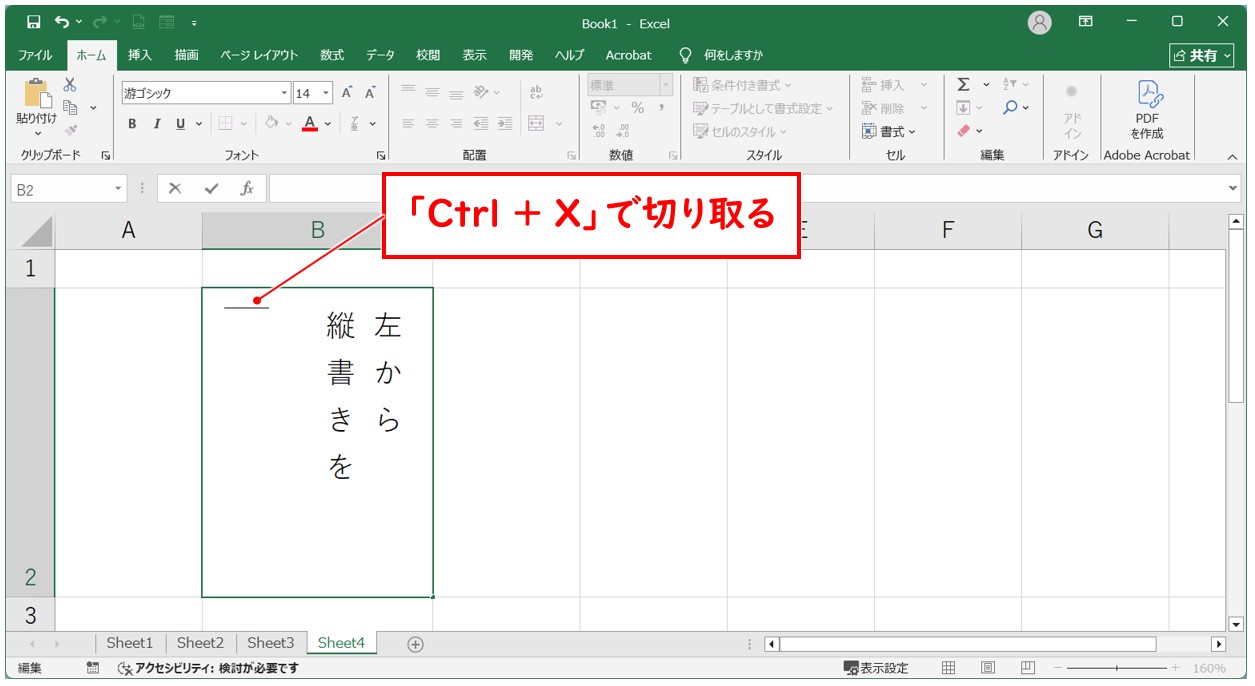
次に「左から」の一番上にカーソルを合わせます。
カーソルを合わせたら、「Ctrl」キーを押しながら「V」を1回押して、切り取った「右にする方法」を貼り付けます。
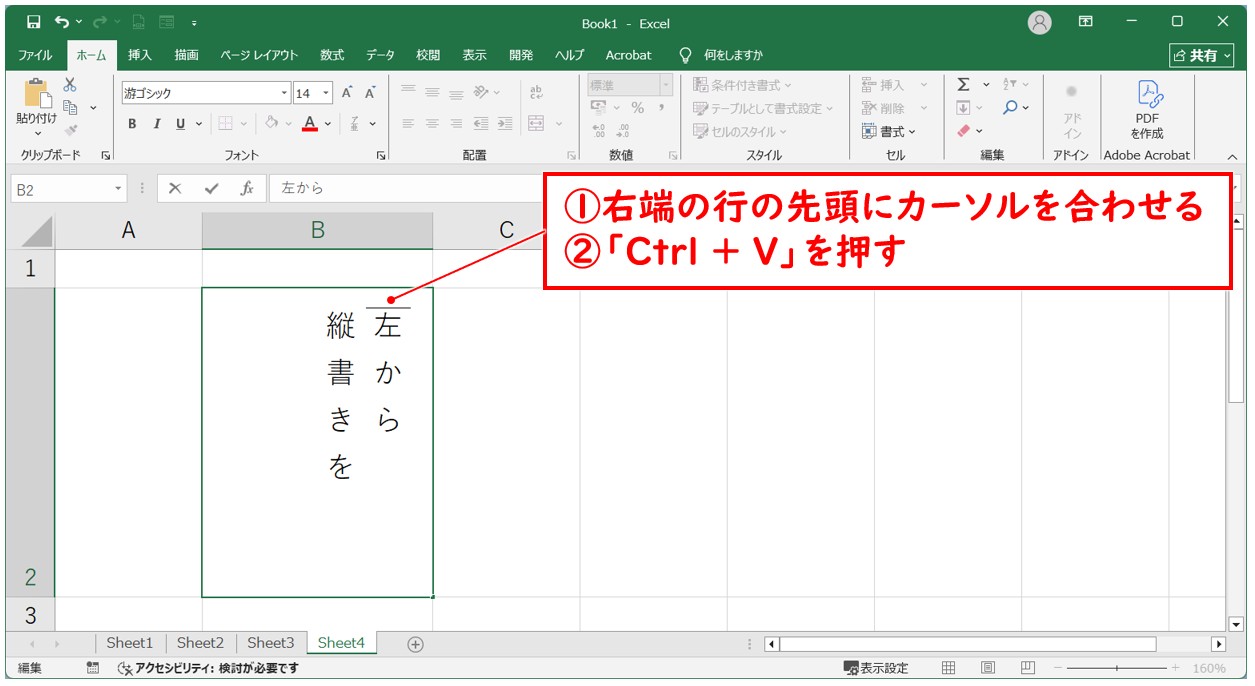
今回の例では、セルの高さの関係で「右にする方法」を貼り付けただけで改行がされているように見えますが、実際は自動で折り返されているだけなので、改行はされていません。
このままだと、セルの高さを変更すると「右にする方法左から」と繋がって表示されてしまいます。
見た目に関係なく、切り取った文字を貼り付けた後は、その直後に、「Alt」キーを押しながら「Enter」キーを1回押して改行します。
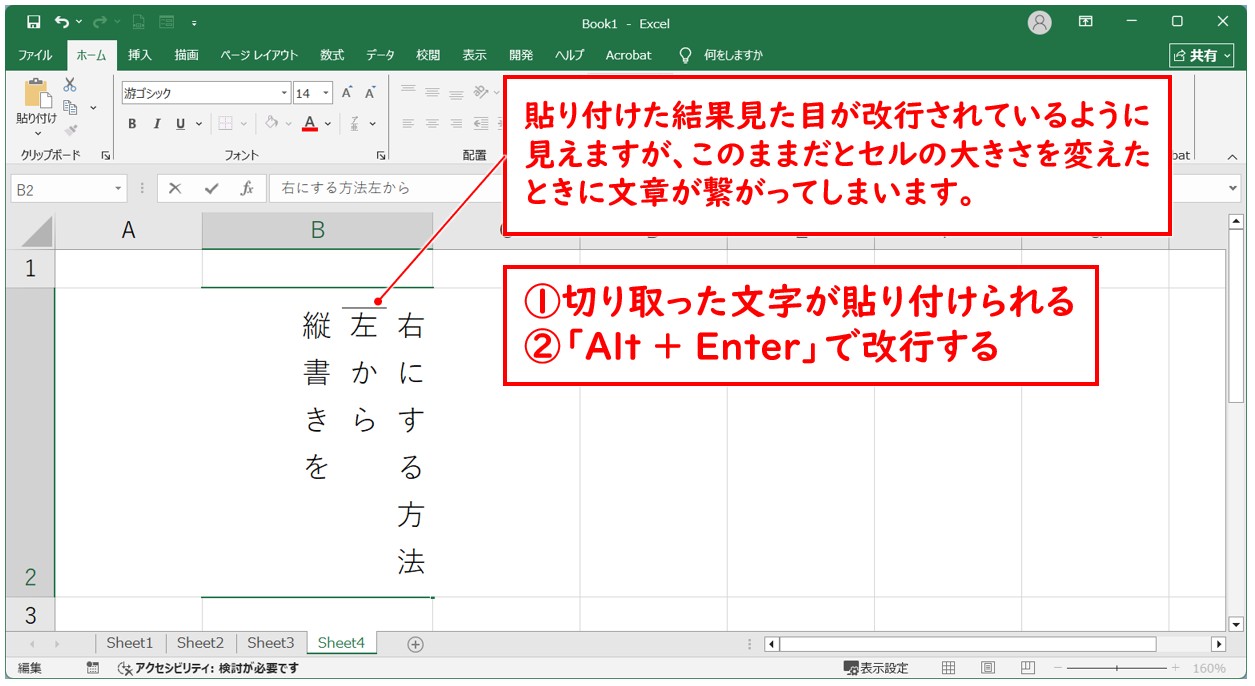
見た目は変わりませんが、「Alt + Enter」で改行を入れたことで、セルの高さが変わっても文章が繋がる心配はありません。
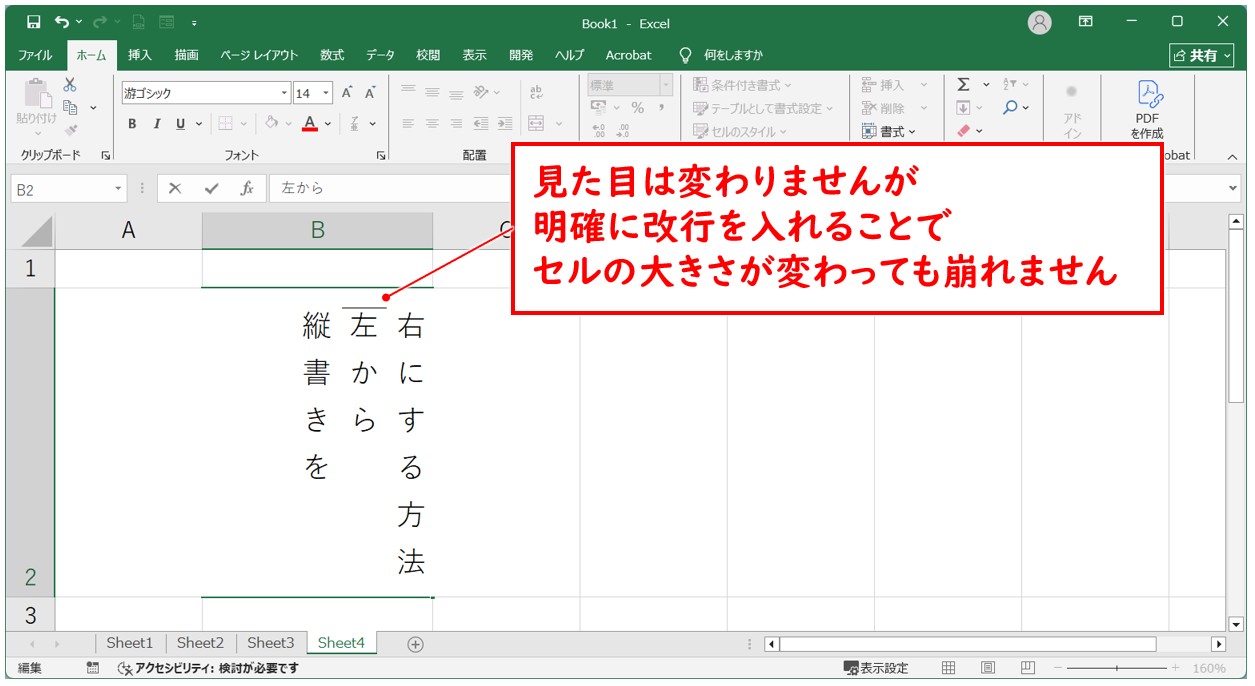
最後に、文字列を切り取った際に出ている不要な行を削除します。
削除はカーソルを合わせて「Delete」または「BackSpace」を押すと削除することができます。
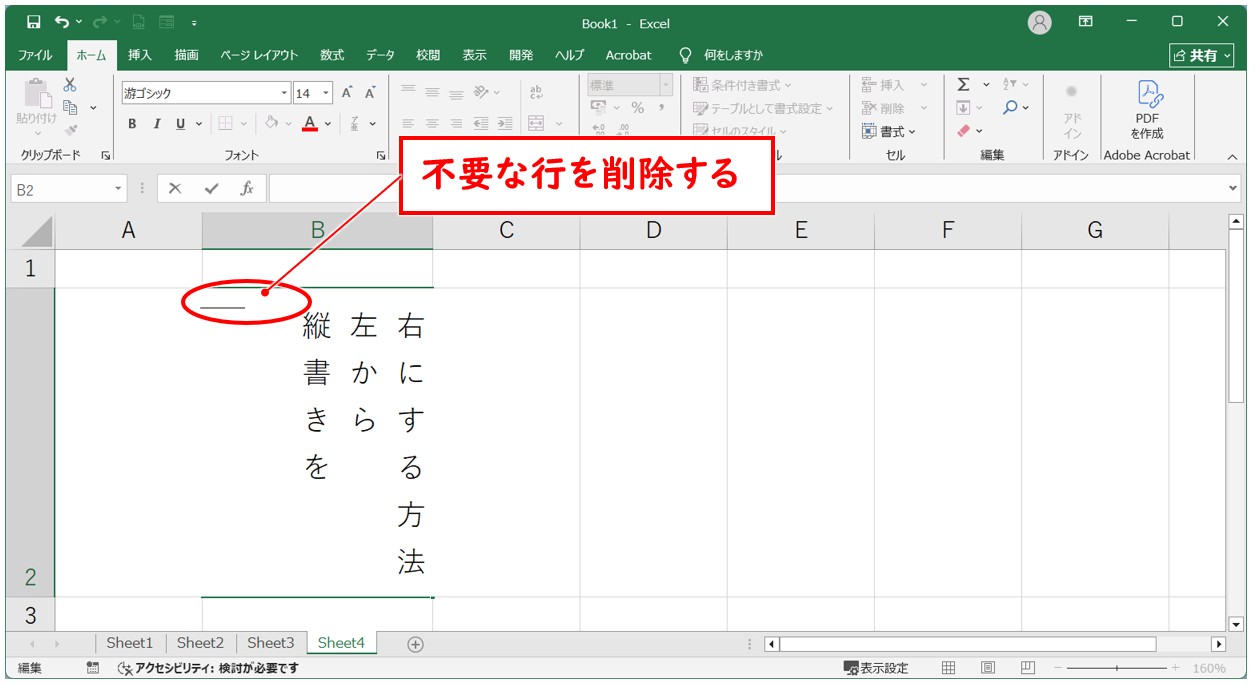
これで既に入力した文字の読み方向を、左から右に変更することができました。
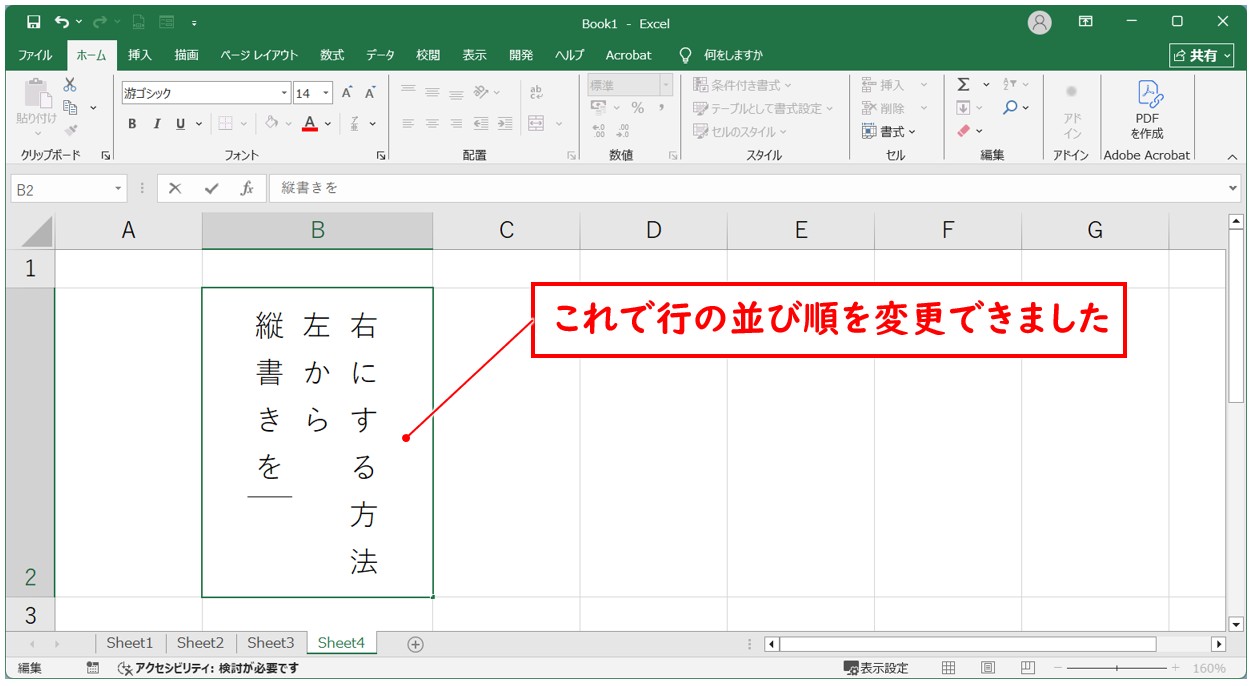
教室に通う時間がなくてちょっとずつ覚えたいという方向けの「パソコン苦手さん向け通信講座」を作りました。
基本から順番に「実践で覚えるのではなく慣れていく」教材を使います。
「文字を読むのが苦手…」という方でも大丈夫。
動画とセットで感覚的に身につけられます。
縦書きを左から右にするための操作のポイント
縦書きの文字を左から右に整える作業では、いくつかの基本操作を理解しておくと作業がスムーズになります。
ここでは、今回の解説で登場したショートカットや操作のコツをまとめて紹介します。
セル内改行(Alt + Enter)
セルの中で文字を改行したいときは、通常の「Enter」キーではなく「Alt + Enter」を使用します。
これにより同じセル内で改行でき、縦方向の配置を調整する際に欠かせない操作となります。
切り取り(Ctrl + X)と貼り付け(Ctrl + V)
入力済みの文字の順序を並べ替えるには、「切り取り」と「貼り付け」を活用します。
範囲を選択して「Ctrl + X」で切り取り、カーソル位置を合わせて「Ctrl + V」で貼り付けるだけで、文字列の移動が可能です。
セル編集状態への切り替え(ダブルクリック)
入力済みのセルを編集するには、セルを「ダブルクリック」すると編集状態になります。
直接カーソルを文字列の中に入れて作業できるため、位置の修正や改行の挿入がしやすくなります。
セル編集状態の切り替え(F2キー)
キーボード操作で編集状態にしたい場合は「F2」キーが便利です。
マウスを使わずに即座に編集モードに切り替えられるため、作業効率が上がります。
「F2」キーを押すとセルに入力された文字列の最後にカーソルが表示されます。
セル内でのカーソル移動(F2キーを押してから方向キー)
入力中に方向キーを押すと通常はセルが移動してしまいますが、先に「F2」キーを押して編集状態にすると、方向キーでセル内を移動できます。
これにより改行位置を細かく調整でき、縦書きの並び替えがスムーズに行えます。
エクセルで役立つ便利なテクニックです。
縦書きを左から右にするポイント
いかがでしたか?
エクセルで縦書き入力をすると、通常は上から下へ、そして右から左へと文字が並びます。
しかし、見出しや表題などのレイアウトによっては「縦書きでも左から右」に表示したい場面があります。
そのような場合に役立つのが、セル内改行と切り取り・貼り付けを組み合わせた操作です。
入力段階から工夫する場合は、最初の文字を入力したあとカーソルを先頭に移動し、「Alt+Enter」で改行を加えることで、文字を左から右に順に積み上げていくことができます。
一方、すでに入力済みのデータを修正したい場合は、文字ブロックを「Ctrl+X」で切り取り、「Ctrl+V」で貼り付け、必要な位置に改行を入れることで順序を整えることが可能です。
また、操作をスムーズに行うためには、基本的なショートカットキーの理解が欠かせません。
セル内で改行を入れる「Alt+Enter」、切り取りや貼り付けの「Ctrl+X」「Ctrl+V」に加え、セルを編集状態にする「F2」キーを知っておくと、カーソルを思い通りに移動させやすくなります。
特に「F2」を活用すれば、入力中に方向キーでセル内を移動できるため、細かい位置調整が簡単になります。
このように、入力前からの工夫、入力後の編集、そしてショートカットキーの活用という3つの視点を押さえておくと、縦書きを左から右にする操作は格段に効率的になります。
文章の見た目を自在に整えることで、表や資料の完成度が高まり、読み手にとっても分かりやすい資料を作成できるようになります。
Excel(エクセル)が苦手であればパソコン教室で学んでみませんか?
Excel(エクセル)はかなり奥が深く、知識を得ただけは操作が身に付きにくいものです。
そんな時には、弊社のようなパソコン教室を利用するのも一つの手です。
「苦手な方専門のパソコン教室パレハ」のレッスンは、動画ではなく、直接講師に質問できる生レッスンです。
生レッスンでありながらリーズナブルに学べるのが人気の秘密です。
また、苦手な方に特化しているのでパソコンが特に苦手だと言う方には最適です。
パソコンが苦手な方でも苦労なく上達できる仕組みがあります。
詳細は下記をご覧ください。
教室に通う時間がなくてちょっとずつ覚えたいという方向けの「パソコン苦手さん向け通信講座」を作りました。
基本から順番に「実践で覚えるのではなく慣れていく」教材を使います。
「文字を読むのが苦手…」という方でも大丈夫。
動画とセットで感覚的に身につけられます。
Excel(エクセル)の操作が苦手な方のために、操作する上でのコツをまとめたページを用意しました。
「パソコン教室パレハのLINE友達登録」(無料)で「パソコンに役立つ豪華15大特典」をお送りしております。
Excel(エクセル)の操作はもちろん、パソコンが苦手な方に役立つ特典を15個ご用意しております。
良かったら下記からご登録ください。
こちらもご覧ください

エクセル操作情報
Excel(エクセル)でテキストボックスの文字を縦書きに変更・作成する方法を解説
エクセルで印刷範囲設定 | 改ページプレビューの使い方 | 追加・解除など | Excel
Excel(エクセル)で引き算をする簡単な方法|便利な関数との組み合わせも紹介
Excel(エクセル)で文字を縦書きにする方法|基本から裏ワザまで紹介
Excel(エクセル)で文字の縦書きや表の並び順を「右から左」にする方法を解説
Excel(エクセル) | セル内改行のやり方を初心者向けに解説 | Windows・Mac
Excel(エクセル)|IFS関数でワイルドカードを使って条件の指定をする方法
エクセル|斜線を引く方法と消す方法|分割したセルに文字を入力する裏技
Excel(エクセル)|チェックボックス(レ点)の作成や削除方法解説
Excel(エクセル)で「0」を表示しないようにする3つの方法を解説
Excel(エクセル)で足し算する方法|入力基本から関数・エラー対処
Excel(エクセル)のフィルターの設定方法|使い方の基本から徹底解説
Excel(エクセル)でバーコードを初心者でも簡単に作成する方法
Excel(エクセル)|テーブルの解除方法と変換するやり方を徹底解説
Excel(エクセル) | シートのコピー・移動 | ショートカットも紹介
Excel(エクセル)の「#NAME?」の意味と対処法|エラーを出さないポイント
Excel(エクセル)でハイパーリンク (URL)の貼り付けと開かない時の対処法
Excel(エクセル)で絶対値を表示する方法|ABS関数とその他2つの方法
Excel(エクセル)|表の作り方手順を徹底解説|初心者向け
Excel(エクセル)の勉強ができる練習サイト|おすすめ5選
Excel(エクセル)ヘッダー フッター(ページ番号)編集方法
Excel(エクセル)|掛け算の使い方|入力方法を基本からわかりやすく解説
Excel(エクセル) | 半角 ⇔ 全角変換する(ASC関数・JIS関数)
Excel(エクセル) | 見出しの行や列を固定して表示・印刷する方法
Excel(エクセル)でチェックボックスを活用した色付け・塗りつぶしの方法
Excel(エクセル)IF関数で条件を複数指定する方法をわかりやすく解説
PDFをエクセルに!5つの変換する方法|専用ツールなしでも可能
エクセル|データの並べ替え(基本~応用)複数条件や任意条件の指定方法
Excel(エクセル)でIF関数とOR関数を組み合わせて使う方法
Excel(エクセル)|VLOOKUP関数でエラーを返さず空白で返す方法
Excel(エクセル)で行や列を非表示・再表示(解除)する方法を徹底解説します
Excel(エクセル) 取り消し線の付け方 | ショートカットも紹介
Excel(エクセル)|VLOOKUPで自動で列番号を取得する方法
Excel(エクセル)| 折れ線グラフ|後からデータを追加する方法



